在iOS 11'de, Apple, fotoğraflar için HEIC/HEIF'e geçti ("Verimli” görüntü dosyası) dosya boyutunu küçültmek için dosya biçimi.
En yeni iPhone'lar artık fotoğrafları daha verimli bir şekilde sıkıştıran yeni bir görüntü sıkıştırma formatı olan HEIC formatında çekiyor.Ancak bu yeni fotoğraf türüyle ilgili temel sorun, Windows bilgisayarların, Android cihazların ve diğer ilgili cihazların HEIC dosya biçimini desteklememesidir.
Son zamanlarda, Google'ın, mobil kullanıcılar için harika olan Android P'ye HEIC biçimini eklediğine dair söylentiler de var, ancak Windows 10 HEIC'i desteklemiyor.
Dolayısıyla, HEIC görüntü dosyalarınız veya H.265 videolarınız varsa ve bunları Windows 10 PC'de açmanın bir yolunu arıyorsanız, burada,Bu kılavuz"Windows 10'da HEIC Dosyaları Nasıl Açılır veya HEIC'yi jpg'ye Dönüştürme ".
İçerik
HEIC dosyası nedir?
HEIC (MPEG tarafından geliştirilmiştir), dosya sıkıştırmasını önemli ölçüde iyileştirmek için Yüksek Verimli Video Codec Bileşeni (HEVC) gibi kodekler kullanan ve yine de JPEG'den daha iyi ve daha iyi görüntü kalitesi sağlayan fotoğraflar için yeni bir dosya türüdür. PNG ve GIF.Adından da anlaşılacağı gibi, HEIC dosya formatı, görüntü dosyalarını küçük dosyalar olarak saklamak için JPEG versiyonundan daha iyi bir yoldur ve yine de yüksek görüntü kalitesini korur.
- Aynı görüntü kalitesine sahip bir JPEG boyutunun yaklaşık yarısı kadar bir görüntü kaydedebilir
- Bir dosyada birden fazla görüntünün depolanmasına izin verir (Live Photos ve Burst ile de çalışır)
- GIF dosyaları gibi şeffaflıkla uyumlu
- Bunları geri almak istiyorsanız, döndürme ve kırpma gibi görüntü düzenlemelerini kaydedin.
- JPG için 16 bit renk ve 8 bit ile uyumludur.
Ancak yeni dosya biçiminde bir sorun var, tüm işletim sistemleriyle uyumlu değil.
Windows 10'da HEIC Dosyalarını Açma
MicrosoftVarsayılan bir Windows 10 kurulumunda中不 Dahil etmekHEIC desteklenir, ancak Nisan 2018 Güncellemesinden başlayarak, artık bu dosya kapsayıcısına sarılmış fotoğrafları ve videoları açabilirsiniz.Microsoft olarak
".heic dosya uzantısına sahip HEIF dosyalarında depolanan görüntüleri sıkıştırmak için HEVC biçimini kullanın.Bu tür dosyalar ayrıca HEVC Video Uzantıları paketinin yüklenmesini gerektirir.HEIF Görüntü Uzantısı, HEVC Video Uzantıları paketi kurulu değilse, .heic dosyalarını okuyamaz veya yazamaz. "
Ancak, varsayılan olarak etkin değildir.Bunun yerine, açmak için iki uzantı indirip yüklemeniz gerekir.HEVC kullanılarak kodlanmıştır (H.265 ve MPEG-H Part 2 olarak da bilinir)HEIC resmive video.
Windows 10 sürüm 17134 (diğer adıyla Nisan Güncellemesi) veya sonraki bir sürümünü kullanıyorsanız lütfenMicrosoft Store uygulamasında搜索HEIF Görüntü Uzantıları, Ve ardından "Düzenlemek" Buton.
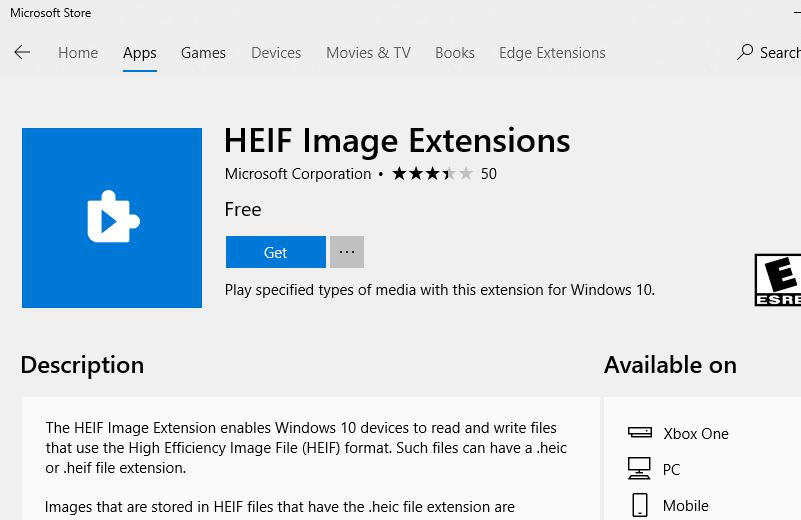
Bunu kullanHEVC Video Uzantılarını almak için Microsoft Mağazası bağlantısı ,Tıklamak " Düzenlemek" Buton.HEIF codec bileşenini yüklemenin dosya biçimini açmak için yeterli olduğunu düşünebilirsiniz, ancak görüntüleri görüntülemek ve videoları oynatmak için her iki codec bileşeninin de yüklü olması gerekir.Bu adımları tamamladıktan sonra, Windows 10 ve Fotoğraflar uygulaması, genellikle .heic, .heif ve .avci dosya uzantılarına sahip olan HEIF dosyalarını okuyabilecek ve yazabilecektir.
Not: HEVC codec bileşenini kullanan HEIF dosyaları, Intel XNUMX. Nesil Core işlemciler ve daha yeni grafik kartları gibi modern donanımlar gerektirir.Aksi takdirde, video oynatılırken uzantı düzgün çalışmayacaktır.
Ayrıca, Windows için CopyTrans HEIC'i Apple ekosistemiyle etkileşime giren uygulamalara adanmış WindSolutions şirketinden ücretsiz olarak indirebilir ve kurabilirsiniz.Windows'a yerel destek eklemek için uygulama, RAW biçimini Windows ile uyumlu hale getirmek için Nikon ve Canon ile aynı entegre teknolojiyi kullanır.
Uygulamayı yükledikten sonra, Windows'a HEIC desteği ekleyecektir, örneğin:
- Tüm HEIC dosyaları, Dosya Gezgini'nde küçük resimler gösterecek
- Diğer herhangi bir görüntü formatı gibi, bir HEIF dosyasına çift tıklamak onu Windows Fotoğraf Görüntüleyici'de açacaktır.
- HEIC dosyalarını doğrudan Windows Fotoğraf Görüntüleyici'den yazdırabilirsiniz.
- HEIC dosyalarını Word veya PowerPoint gibi Microsoft Office uygulamalarına ekleyebilirsiniz.
Tüm bunları başarmak için yapmanız gereken tek şey:
1. Windows için CopyTrans HEIC'i indirin (ücretsiz).
2. Düzenlemek.Yeniden başlatma gerekmez.ve HEIC görüntüsünün bulunduğu klasörü açın.
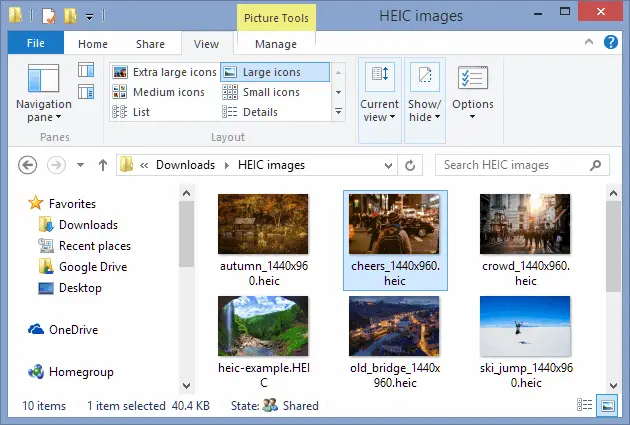
Buradan JPG'ye dönüştürün
Herhangi bir yazılım yüklemek istemiyorsanız, her zaman kullanabilirsiniz. heic'i jpg'ye dönüştürOfÇevrimiçi dönüştürme aracı.Sadece .HEIC dosyasını yükleyin ve .JPEG dosyasını indirebilirsiniz.
Aynı şekilde, fotoğraflarınızı iPhone veya iPad'inizde HEIC olarak saklamak, ancak bunları Windows bilgisayarınızda görüntüleyebilmek istiyorsanız, HEIC fotoğraflarını kendinize e-posta ile göndermeniz yeterlidir.Fotoğrafları postayla paylaşmak, gönderirken HEIC'yi otomatik olarak JPG'ye dönüştürür.
- Fotoğrafı seçin ve paylaş düğmesini tıklayın.
- Posta'yı tıklayın ve en iyi kalite için orijinal dosya boyutunu seçin.
Alternatif olarak, HEIC fotoğraflarınızı, heic dosyalarını otomatik olarak jpg'ye dönüştürecek olan Google Drive, OneDrive veya Dropbox gibi bir bulut depolama hizmetine yükleyebilirsiniz.

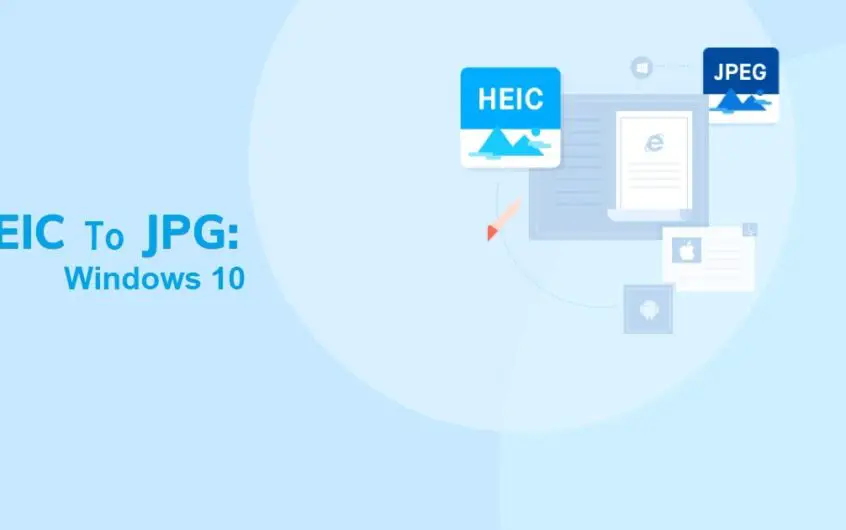
![[Düzeltildi] Microsoft Store, uygulamaları ve oyunları indiremiyor](https://oktechmasters.org/wp-content/uploads/2022/03/30606-Fix-Cant-Download-from-Microsoft-Store.jpg)
![[Düzeltildi] Microsoft Store uygulamaları indirip yükleyemiyor](https://oktechmasters.org/wp-content/uploads/2022/03/30555-Fix-Microsoft-Store-Not-Installing-Apps.jpg)
